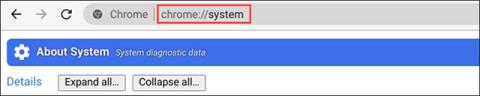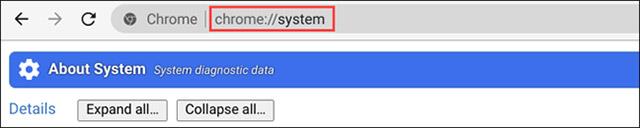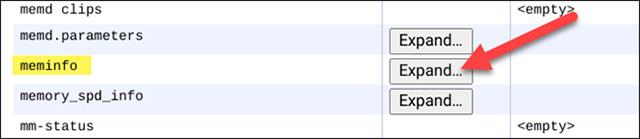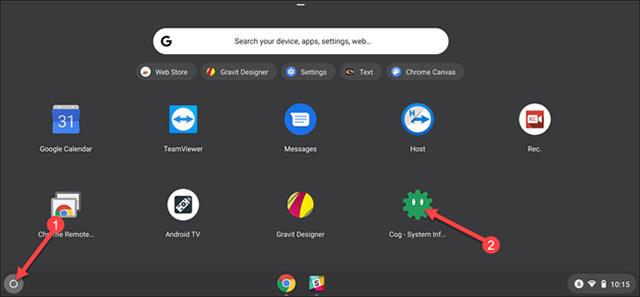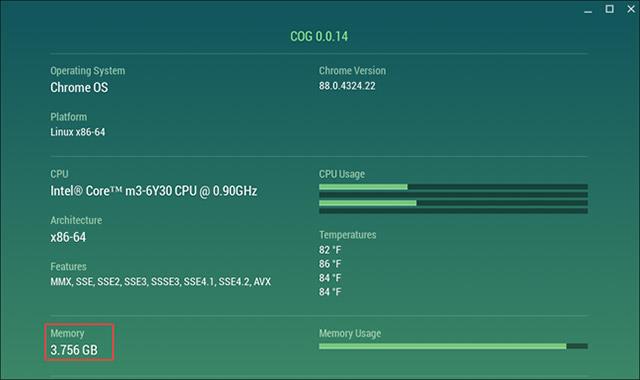Voit helposti tarkistaa Windows-tietokoneesi asetukset tai tarkastella MacBookin määrityksiä , mutta Chrome-käyttöjärjestelmä on hieman erilainen. Tässä artikkelissa näytämme sinulle kaksi tapaa käyttää ja nähdä, mitkä asetukset Chromebookissasi on, kuinka paljon RAM-muistia siinä on...
Tarkastele Chromebookin määrityksiä Tietoja järjestelmästä -sivulla
Tämä ensimmäinen menetelmä ei vaadi ylimääräisten sovellusten tai laajennusten asentamista. Avaa Chromebookilla Chrome-selain, kirjoita avainsana " chrome://system " osoitepalkkiin ja paina Enter.
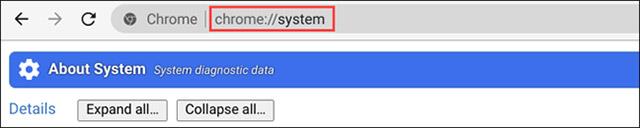
Tämä auttaa sinua pääsemään Chrome-käyttöjärjestelmään sisäänrakennetun Tietoja järjestelmästä -sivulle. Täällä on paljon tietoa, jos haluat nähdä laitteistotietoja, napsauta vastaavaa Laajenna-painiketta.
Tässä artikkelissa näemme RAM-tiedot. Jos haluat nähdä, kuinka paljon RAM-muistia sinulla on, etsi " meminfo " -merkintä ja napsauta sitten " Laajenna " sen vieressä.
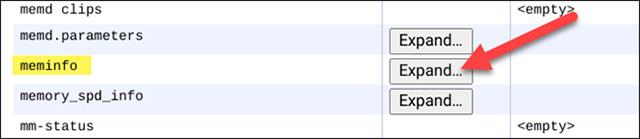
Laajennetun tietopaneelin yläosassa on kaksi parametria "MemTotal" ja " MemAvailable ". Indeksit ovat kilotavuina (KB), jotka voidaan (karkeasti) muuntaa gigatavuiksi (GB) ottamalla desimaali ensimmäisen numeron jälkeen. Esimerkiksi Chromebookissani on 3 938 392 kt RAM-muistia, mikä on noin 3,9 Gt.

Tarkista Chromebookin asetukset käyttämällä Cog – System Info Viewer -ohjelmaa
Tämä toinen tapa edellyttää Chrome-verkkosovelluksen käyttöä, jolla on selkeämpi käyttöliittymä ja joka tarjoaa tarkempia ja helpommin ymmärrettäviä tietoja kuin Tietoja järjestelmästä -sivu.
Jos haluat käyttää tätä menetelmää, käy Chromebookillasi Chrome Web Storessa ja napsauta sitten Lisää Chromeen Cog – System Info Viewer -sovelluksen vieressä .

Kun olet ladannut sovelluksen, käynnistä se.
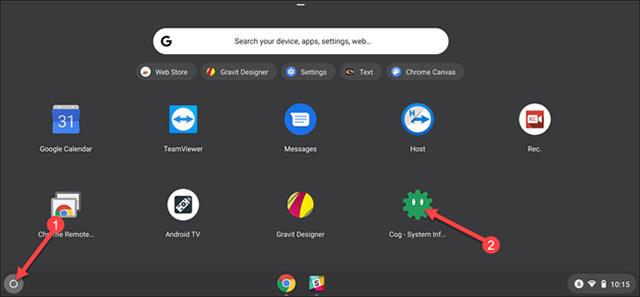
Sovellus avaa ja näyttää yksityiskohtaisia tietoja Chromebookistasi.
Käyttöjärjestelmä-osiossa näet käyttämäsi Chrome-version, mikä Linux-alusta se on, mikä tietokoneesi prosessori on...
" Muisti " -osiossa näet RAM-parametrit gigatavuina.
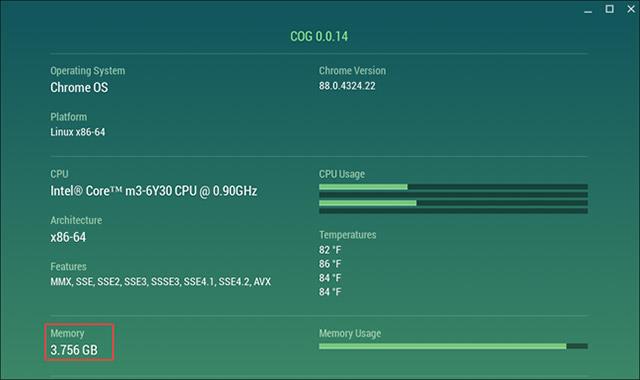
Laitteen tekniset perustiedot
Jos tiedät paremman tavan, ole hyvä ja jaa Quantrimang.comin ja muiden lukijoiden kanssa kommentoimalla alla.